CAD怎样画八角凳?
溜溜自学 室内设计 2022-04-06 浏览:838
大家好,我是小溜,CAD软件可以用来绘制各种图形,一些建筑、室内设计等行业的设计师,都会使用CAD来设计图稿,那么CAD怎样画八角凳?我们可以利用CAD的命令来达到效果,下面小溜就来给大家分享详细教程。
想要更深入的了解“CAD”可以点击免费试听溜溜自学网课程>>
工具/软件
电脑型号:联想(Lenovo)天逸510S; 系统版本:Windows7; 软件版本:CAD2013
方法/步骤
第1步
正常启动autocad2013软件,选择“文件|保存”菜单命令,将其保存为“八角凳.dwg”文件。
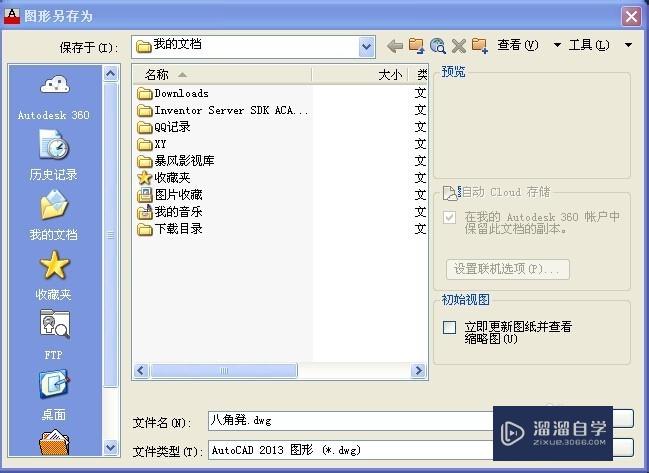
第2步
在命令行中输入或动态输入[polygon]命令(快捷键为[pol]),来执行正多边形命令在“输入侧面数<4>:”提示下输入8,并按空格键确定。

第3步
在视图窗口中,选择正多边形的中心点,以此确定正多边形的中点位置。根据命令行提示,选择“外切于圆(c)”选项。

第4步
按[F8]键打开“正交”模式,水平向右拖动鼠标指针,并输入圆的半径为200mm,然后按空格键盘确定,这样就绘制出了一个外切于圆半径为200mm的正八边形。
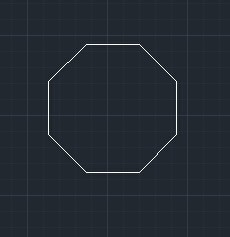
第5步
通过同样的方法,按[F3]键打开“对象捕捉”模式,再按[F10]键打开“对象追踪”模式,捕捉到八边形的中心点为中心点,再绘制出一个外切圆半径为210mm的正八边形,这样就绘制出了八角凳图形。
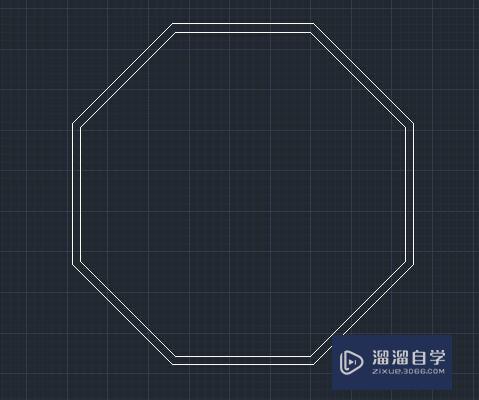
温馨提示
好了,以上就是“CAD怎样画八角凳?”这篇文章全部内容了,小编已经全部分享给大家了,还不会的小伙伴们多看几次哦!最后,希望小编今天分享的文章能帮助到各位小伙伴,喜欢的朋友记得点赞或者转发哦!
相关文章
距结束 06 天 17 : 32 : 55
距结束 00 天 05 : 32 : 55
首页








